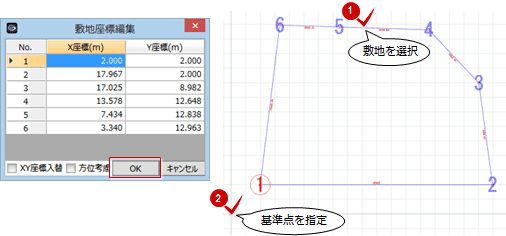敷地境界・地盤
敷地境界・地盤 敷地分割線追加
敷地分割線追加 敷地分割線削除
敷地分割線削除 敷地座標編集
敷地座標編集
敷地には、求積や地番など確認申請項目の情報を設定します。
入力した敷地形状に、ボリューム解析で地盤高・平均地盤高をセットすることで日影・斜線・天空率の計算が行われます。
敷地を描くM110130_skk_sec01
- 「敷地境界・地盤」メニューから
 「敷地境界・地盤」を選びます。
「敷地境界・地盤」を選びます。 - 入力モードが
 「矩形」の
「矩形」の 「矩形」であることを確認します。
「矩形」であることを確認します。
(
 の操作については、「入力モード」を参照)
の操作については、「入力モード」を参照) - 始点、対角点をクリックして敷地の領域を描きます。
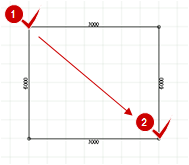
敷地の表示状態を変更するにはM110130_skk_sec02
敷地の色や地番名称の内容、辺長さの表示などは、プロパティ「基本」「Color」タブで設定します。
「地番名称」の切り替えボタンや「敷地地番表示」の「敷地分割線」は、分割線が入っている場合のみ表示されます。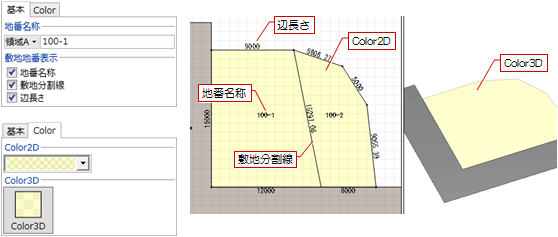
メモ
- 「辺長さ」は、敷地境界・地盤の外側に作図されます(プログラム固定)。
- 敷地の寸法表記は、「GLOOBEのオプション(CAD環境)」の「表記法設定」をクリックして「標準」の「距離」で設定します。
(設定については、「数値表記を変更するには」を参照) - 「地番名称」「辺長さ」の文字の大きさやフォントは、作図表現(文字)の「地番区画文字」「敷地境界・地盤 辺長文字」で変更できます。
 「ボリューム解析」では、
「ボリューム解析」では、 「隣地境界線」
「隣地境界線」 「道路境界線」で境界線を設定して境界線名を表示できますが、モデルではこの境界線名を表示することはできません。
「道路境界線」で境界線を設定して境界線名を表示できますが、モデルではこの境界線名を表示することはできません。- 「Color3D」で単色しか設定できない場合は、「GLOOBEのオプション(基本設定)」の「詳細質感・テクスチャの指定を有効にする」がONになっているかを確認してください。
(詳しくは、「オブジェクトの質感を細かく設定するには」を参照)
SIMAデータを読み込んで敷地として配置するにはM110130_skk_sec03
- 入力モードの
 「SIMA読込」をクリックします。
「SIMA読込」をクリックします。 - 読み込むSIMAファイル(.sim)を指定して、「開く」をクリックします。
指定したファイルに登録されている地番が「SIMA敷地読み込み」ダイアログに一覧表示されます。 - 配置する敷地の地番名を選択します。複数選択する場合は、Ctrlキーを押しながらクリックします。
選択を終えたら、「OK」をクリックします。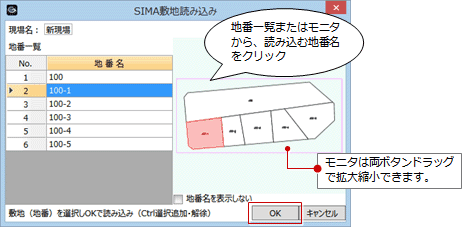
- 読み込んだ敷地の配置位置をクリックします。
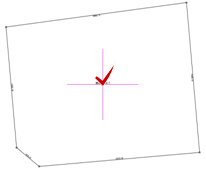
メモ
- SIMA読み込み時に方位マークが入力済みの場合は、その方位を参照します。
方位マークがなければ、画面の上を北として配置します。
SIMA読み込みの制限事項M110130_skk_sec04
 「敷地境界・地盤」のSIMA読み込みについて
「敷地境界・地盤」のSIMA読み込みについて
- 地番データのないSIMAファイルは読み込めません。
また、閉合していない画地(画地種別が開放型)のものも読み込めません。 - 座標データのZ座標(高さ)は無視します。
- 座標データ(A00、A01、A99で処理されるデータ)の読み込みの制限は行わず、メモリが許す限り読み込みを行います。
- 座標データ読み込み時の丸めは、SIMAフォーマットデータの精度で読み込みます。したがって、読み込み時に丸め処理は行われません。
- 円弧のデータは、弧長に応じて6~32の範囲で直線分割して配置します。
- SIMAフォーマットで規定されているデータ区分に対して、GLOOBEが対応するデータ区分は下表の通りです。
 「舗装・緑地」のSIMA読み込みについて
「舗装・緑地」のSIMA読み込みについて
- 地番データがない場合は、座標データの点を全て含む最小の多角形を領域として読み込みます。
- 座標データのZ座標(高さ)を利用します。
- 座標データE03以外の三斜データ(E00、E01、E99)に対応しています。
| データ区分 | 内容 | 対応 | 備考 |
| A00 | 座標出力開始デ-タ | ○ | |
| A01 | 座標デ-タ | ○ | Z座標は無視 |
| A99 | 座標出力終了デ-タ | ○ | |
| B01 | 構成点デ-タ | ○ | |
| B03 | 構成点追加距離デ-タ | × | |
| C00 | 要素区間開始デ-タ | × | |
| C01 | 半径デ-タ | ○ | 直線分割 |
| C02 | クロソイドデ-タ | × | |
| C03 | 線属性デ-タ | × | |
| C99 | 要素区間終了デ-タ | × | |
| D00 | 画地開始デ-タ | ○ | 開放型は配置不可 |
| D99 | 画地終了デ-タ | ○ | |
| E00 | 三斜開始デ-タ | × | |
| E01 | 三角形デ-タ | × | |
| E03 | 三角形属性デ-タ | × | |
| E99 | 三斜終了デ-タ | × | |
| F00 | 路線開始デ-タ | × | |
| F03 | 路線属性デ-タ | × | |
| F99 | 路線終了デ-タ | × | |
| G00 | ファイル属性データ(バージョン番号、現場名) | △ | データとしては読み込まないが、読み込みダイアログでの表示に「現場名」のみ使用 |
| H00 | 縦断成果出力開始データ ※V2 | × | |
| H01 | 縦断成果データ ※V2 | × | |
| H99 | 縦断成果出力終了データ ※V2 | × | |
| I00 | 横断成果出力開始データ ※V2 | × | |
| I01 | 横断センター情報データ ※V2 | × | |
| I02 | 横断成果データ ※V2 | × | |
| I99 | 横断成果出力終了データ ※V2 | × | |
| Z00 | コメントデ-タ | ○ | 事実上は未使用 |
※V2は、Ver.02から追加されたデータ区分です。
SIMA共通フォーマットについて
SIMAとは日本測量機器工業会「Japan Surveying Instruments Manufacturers’Association」の英文略称であり、SIMA共通フォーマットは、測量データを各ソフトウェアメーカ間で交換する際の中間ファイルとして定めたものです。座標、画地データのほか、路線、縦横断データのフォーマットが規定されています。
座標値から敷地を描くにはM110130_skk_sec05
- 入力モードの
 「座標入力」をクリックします。
「座標入力」をクリックします。 - 座標の基準点として任意の位置をクリックします。
座標は基準点からの相対的な値になります。敷地座標を編集する場合にこの基準点が必要になるため、原点(0,0)にするか補助点を打っておくなどわかりやすい位置に設定することをお勧めします。 - 各頂点のX 座標とY 座標をセルに入力して、「OK」をクリックします。
選択を終えたら、「OK」をクリックします。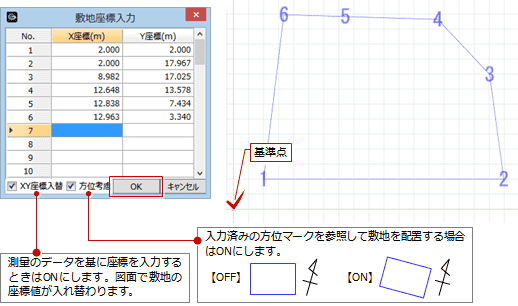
メモ
- 座標の入力は、m単位で小数点以下3桁固定です。
- 座標点の修正は、「敷地境界・地盤」メニューの
 「敷地座標編集」で行えます。
「敷地座標編集」で行えます。
(操作については、「敷地の座標を編集するには」を参照) - 座標入力時に表示されるエラーについては、「座標入力時のエラー」を参照してください。
座標入力時のエラーM110130_skk_sec10
不適正な領域となるため無効です。
敷地領域がねじれてしまうような座標値がある場合、「OK」のクリック時にエラーメッセージが表示されます。
座標点の順番が、敷地に対して右回りか左回りで整列されていることが必須条件です。
一方向の入力になるように座標値の順番を整理してください。また、同一の座標値が入力されている場合も同じエラーになります。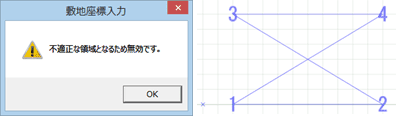
入力範囲が大きすぎます。
入力した敷地座標点が入力範囲の10km四方を超えている場合、「OK」のクリック時にエラーメッセージが表示されます。以下の点を確認してください。
・入力した座標値の単位を確認してください。座標の入力は、m単位で小数点以下3桁固定です。
・桁数が多い場合は、同じ数値の桁数を省いて入力してみてください。
・最初の基準点指定で、作図範囲の10km四方を超えないように位置を変更してみてください。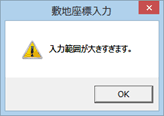
三斜区画から敷地を描くにはM110130_skk_sec06
ここでは、次図を例に操作方法を解説します。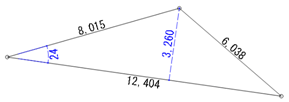
- 入力モードの
 「三斜入力」をクリックします。
「三斜入力」をクリックします。 - 底辺長を設定して、入力位置をクリックします。
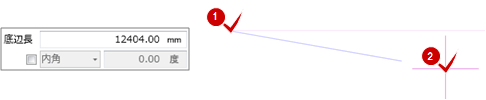
- 各辺の長さや内角など、わかっている情報にあわせて次のように設定して点を取ります。
- 手順2~3を繰り返して三斜区画を入力し、最後にEnterキーを押します。
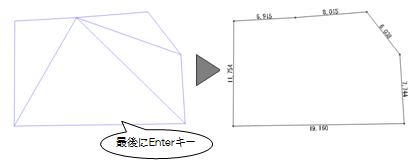
| わかっている情報 | 操作 |
3辺の長さ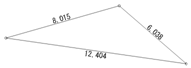 |
「二辺長」に設定して二辺の長さを入力し、三角形の向きをクリックします。 |
2辺の長さとその間の角度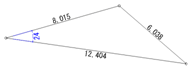 |
「内角」に設定してもう一辺の長さと角度を入力し、内角の位置をクリックします。Qキーを押すと内角の位置を反転できます。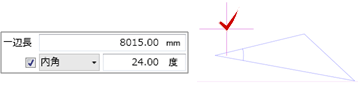 |
2辺の長さと高さ(面積)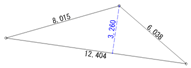 |
「面積」に設定してもう一辺の長さと面積を入力し、三角形の向きをクリックします。 |
敷地を複数の地名地番に分割するにはM110130_skk_sec07
敷地が複数の地番に分筆されている場合は、分割線を入力して各領域に対して地番を設定します。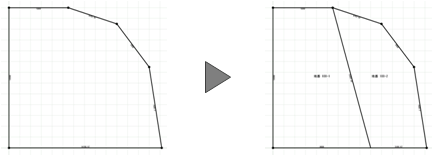
- 「敷地境界・地盤」メニューから
 「敷地分割線追加」を選びます。
「敷地分割線追加」を選びます。 - 敷地をまたぐように分割する点を順にクリックします。
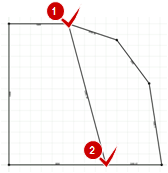
- 敷地を選択し、プロパティで各領域の地番を設定します。
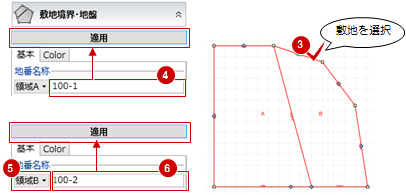
複数の地名地番を合成するにはM110130_skk_sec08
複数の地名地番を合成する場合は、分割線を削除して1つに合成します。合成した領域に設定されていた地番はクリアされます。
- 「敷地境界・地盤」メニューから
 「敷地分割線削除」を選びます。
「敷地分割線削除」を選びます。 - 削除する分割線をクリックします。
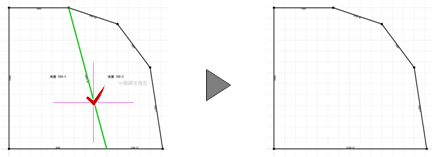
敷地の座標を編集するにはM110130_skk_sec09
- 「敷地境界・地盤」メニューから
 「敷地座標編集」を選びます。
「敷地座標編集」を選びます。 - 敷地をクリックします。
- 座標の基準点をクリックします。
- 座標値を変更して「OK」をクリックします。